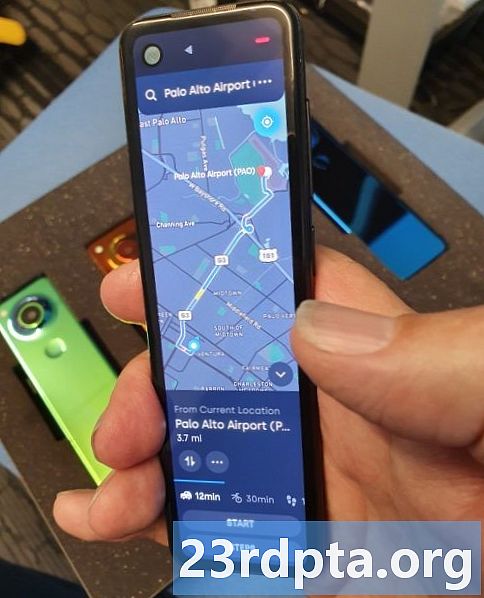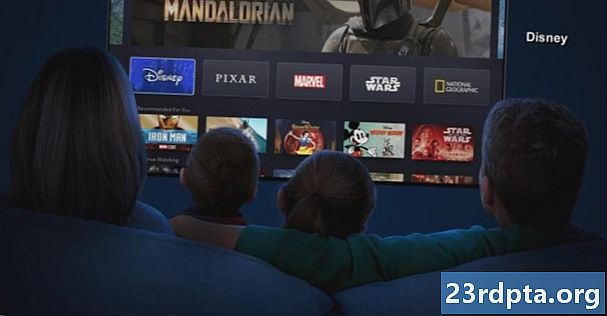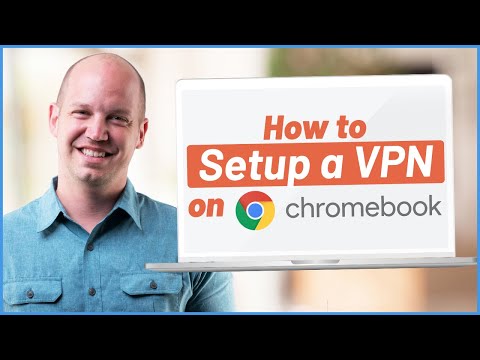
सामग्री
- L2TP प्रोटोकॉल वापरून Chromebook VPN कसे सेट करावे
- चरण-दर-चरण सूचना:
- Chromebook VPN कसे सेट करावे - चरण-दर-चरण सूचना:
- खरेदीदाराचा मार्गदर्शक: एक Chromebook म्हणजे काय, ते करू शकत नाही आणि करू शकत नाही?

Chromebook VPN सेट अप करण्याचे तीन मार्ग आहेत. आपल्या प्रदात्याने एखादी ऑफर दिली तर Chrome विस्तार वापरणे ही पहिली आणि सर्वात सोपी पद्धत आहे. ते स्थापित करा, सेवा टॉगल करा आणि आपण जाण्यास चांगले आहात.
दुसरा पर्याय म्हणजे अँड्रॉइड अॅप वापरणे, परंतु हे केवळ प्ले स्टोअरमध्ये प्रवेश असलेल्या क्रोमबुकवर कार्य करते. आपल्या Chromebook वर अॅप डाउनलोड करा, आपल्या स्मार्टफोनवर आपल्यासारख्या गोष्टी सेट करा आणि आपण पूर्ण केले. सर्व व्हीपीएन अॅप्स क्रोम ओएसवर उत्तम प्रकारे चालत नाहीत, जेणेकरून आपल्या प्रदात्यावर अवलंबून आपल्यास एक किंवा दोन समस्या उद्भवू शकतात.
आपल्या व्हीपीएन प्रदात्याने Chrome विस्तार ऑफर करत नसल्यास आणि आपल्या Chromebook ला प्ले स्टोअरमध्ये प्रवेश नसल्यास आपणास आवश्यक असलेल्या सर्व माहिती स्वहस्ते प्रविष्ट करणे आवश्यक आहे. (पर्याय एल.टी.टी.पी. प्रोटोकॉल). हे करणे सोपे आहे आणि कोणत्याही तांत्रिक ज्ञानाची आवश्यकता नाही - खाली आमच्या चरण-दर-चरण सूचना पहा.
L2TP प्रोटोकॉल वापरून Chromebook VPN कसे सेट करावे

पहिली पायरी म्हणजे आपले व्हीपीएन वापरत असल्यास आपल्या Chromebook वर CA प्रमाणपत्र आयात करणे. आपल्याला आपल्या प्रदात्याकडून प्रमाणपत्र मिळाल्यानंतर आणि ते आपल्या संगणकावर संचयित केल्यानंतर टाइप करा Chrome: // सेटिंग्ज / प्रमाणपत्रे क्रोम ब्राउझरच्या अॅड्रेस बारमध्ये. पृष्ठाच्या शीर्षस्थानी “प्राधिकरण” टॅब क्लिक करा, “आयात करा” दाबा, सीए प्रमाणपत्र निवडा आणि प्रक्रिया पूर्ण करण्यासाठी ऑनस्क्रीन सूचनांचे अनुसरण करा.
चरण-दर-चरण सूचना:
- आपल्या व्हीपीएन प्रदात्याकडील CA प्रमाणपत्र मिळवा आणि ते आपल्या संगणकावर संचयित करा.
- Chrome उघडा आणि टाइप करा Chrome: // सेटिंग्ज / प्रमाणपत्रे अॅड्रेस बारमध्ये
- पृष्ठाच्या शीर्षस्थानी “प्राधिकरण” टॅब क्लिक करा.
- “आयात करा” दाबा, सीए प्रमाणपत्र निवडा आणि ऑन-स्क्रीन सूचनांचे अनुसरण करा.

एकदा ते पूर्ण झाल्यावर व्हीपीएन नेटवर्क सेटिंग्जमध्ये प्रवेश करण्याची वेळ आली आहे. स्क्रीनच्या तळाशी-उजव्या कोपर्यातील आपल्या खात्याच्या फोटोवर क्लिक करा आणि सेटिंग्ज उघडा. पुढील चरण म्हणजे "जोडणी जोडा" पर्याय निवडणे ("नेटवर्क अंतर्गत" विभाग अंतर्गत) आणि “ओपनव्हीपीएन / एल 2 टीपी जोडा” क्लिक करा.
पॉप अप झालेल्या फॉर्ममध्ये आवश्यक माहिती (सर्व्हरचे होस्टनाव, सेवा नाव) टाइप करा, “कनेक्ट करा” निवडा आणि आपण जाणे चांगले आहे. आपण एक्सप्रेसव्हीपीएन ग्राहक असल्यास आपण येथे आवश्यक माहिती शोधू शकता. आपण एखादे भिन्न व्हीपीएन वापरत असल्यास, आपल्याला आपल्या प्रदात्याशी संपर्क साधावा लागेल किंवा ते शोधण्यासाठी त्याच्या वेबसाइटवर खोदून घ्यावे लागेल.
Chromebook VPN कसे सेट करावे - चरण-दर-चरण सूचना:
- स्क्रीनच्या तळाशी-उजव्या कोपर्यातील आपल्या खात्याच्या फोटोवर क्लिक करा.
- “सेटिंग्ज” उघडा.
- “कनेक्शन जोडा” पर्याय निवडा - “नेटवर्क” विभागात अंतर्गत.
- “ओपनव्हीपीएन / एल 2 टीपी जोडा” क्लिक करा.
- पॉप अप झालेल्या फॉर्ममध्ये आवश्यक माहिती टाइप करा आणि “कनेक्ट करा” (आपण आपल्या व्हीपीएन प्रदात्याकडून माहिती मिळवू शकता) निवडा.
तेथे आपल्याकडे आहे - आपण आपल्या Chromebook वर व्हीपीएन कसे सेट करू शकता ते हे आहे. आपण कोणती पद्धत वापरली?
खरेदीदाराचा मार्गदर्शक: एक Chromebook म्हणजे काय, ते करू शकत नाही आणि करू शकत नाही?
- Chromebook वर VPN कसे सेट करावे
- क्रोमबुकवर कोडी कशी स्थापित करावी
- आपले Google Chromebook व्यक्तिचलितपणे अद्यतनित कसे करावे
- Chromebook रीसेट कसे करावे
- Chromebook स्क्रीनशॉट कसा घ्यावा
- Chromebook वर राइट क्लिक कसे करावे
- Chromebook वर स्काईप कसे वापरावे
- Chromebook वर कसे मुद्रित करावे